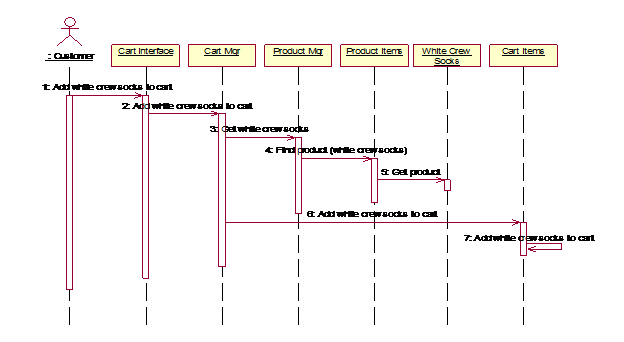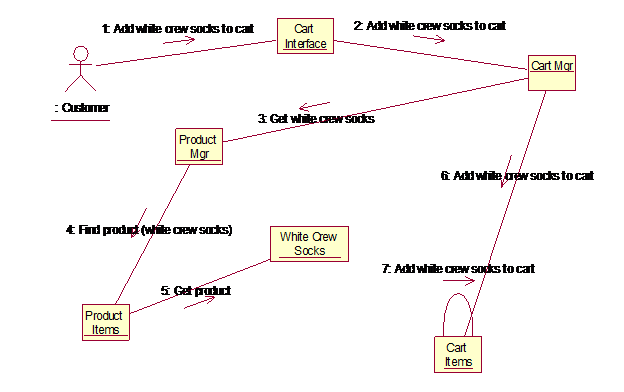Студопедия КАТЕГОРИИ: АвтоАвтоматизацияАрхитектураАстрономияАудитБиологияБухгалтерияВоенное делоГенетикаГеографияГеологияГосударствоДомЖурналистика и СМИИзобретательствоИностранные языкиИнформатикаИскусствоИсторияКомпьютерыКулинарияКультураЛексикологияЛитератураЛогикаМаркетингМатематикаМашиностроениеМедицинаМенеджментМеталлы и СваркаМеханикаМузыкаНаселениеОбразованиеОхрана безопасности жизниОхрана ТрудаПедагогикаПолитикаПравоПриборостроениеПрограммированиеПроизводствоПромышленностьПсихологияРадиоРегилияСвязьСоциологияСпортСтандартизацияСтроительствоТехнологииТорговляТуризмФизикаФизиологияФилософияФинансыХимияХозяйствоЦеннообразованиеЧерчениеЭкологияЭконометрикаЭкономикаЭлектроникаЮриспунденкция |
Добавление в диаграмму сообщенийСтр 1 из 7Следующая ⇒ Добовление ассоциаций 1. С помощью кнопки Unidirectional Association панели нарисуйте ассоциацию между действующим лицом Customer и вариантов использования Add Item to Shopping Cart. 2. Повторите шаг 1 для остальных ассоциаций. Добавление описания в вариант использования 1. В браузере выберите вариант использования Add item to Shopping Cart. 2. В окне документирования введите описание для варианта для использования Enter New Order. Этот вариант использования позволяет клиенту добавить продаваемый товар в свою покупательскую корзину с целью дальнейшего приобретения. 3.В окне документирования введите описания для остальных вариантов использования. Добовление описания в действующее лицо 1. В браузере выберите действующее лицо. 2. В окне документирования введите описания для действующего лица Клиент (Customer) : Клиентом является человек, покупающий товар в организаций. 3. В окне документирования введите описание для других действующих лиц. Подготовить отчет. Лабораторная работа №2 Тема: Разработка диаграммы последовательности
В этой лабораторной работе разрабатываются диаграммы Последовательности и Кооперативные диаграммы, описывающие добавление нового товара в покупательскую корзину для нашего примера системы электронной коммерций. Постоновка задачи После создания модели вариантов использования начинается анализ функций, которые должна предоставить система. Это подробное исследование ожидаемых возможностей системы. Вариант использования Add Item to Shopping Cart (Добавить товар в потребительскую корзину) имеет высокий приоритет среди пользователей системы и является наиболее рискованным с точки зрения реализаций.Именно поэтому рекомендуется сначала создатьдиаграммы Последовательности и Кооперативную для данного варианта использования.  Создание диаграмм Взаимодействия Создадим диаграмму Последовательности и Кооперативную диаграмму для добовления товара в покупательскую корзину. Законченная диаграмма Последовательности должна выглядеть, как рис.1 . Это только одна из диаграмм, необходимых для полноценного моделирования варинта использования Add Item to Shopping Cart, которая показывает процесс, когда все выполняется успешно. Потребуются дополнительные диаграммы для альтернативных ситуаций или для ситуаций, когда пользователь выбирает иные варианты развития событий. Любой альтернативный поток в варианте использования может моделироваться отдельной диаграммой Взаимодействия.
Рис. 1 - Диаграмма Последовательности для добовления товара в покупательскую корзину
Этапы выполнения упражнения Установка 1. Выполните Tools-Options 2. Перейдите на вкладку Diagram. 3 Установите флажки Sequence Numbering6 ColloborationNumbering и Focus of Control. 4. Щелкните на Ok для выхода из окна Options. Создание диаграммы Последовательности. 1. В браузере щелкните правой кнопкой на элементе Add Item to Shopping Cart в модели системных вариантов использования. 2. Выполните New-Sequence Diagram. 3. Присвойте новой диаграмме имя Main Flow (Главный поток). 4. Дважды щелкните на новой диаграмме для ее открытия. Добовление в диаграмму действующего лица и обьекта 1. Перетащите действующее лицо Customer из браузера на диаграмму. 2. Нажмите на панели инструментов кнопку Object. 3. Щелкните мыщью в вехней части диаграмму для добовления обьекта. 4. Присвойте новому обьекту имя Cart Interface (Интерфэйс корзины). 5. Повторите шаги 3 и 4 для добовления в дивграмму следующих обьектов. · Cart Mgr (менеджер корзины) · Product Mgr (менеджер товаров) · Product Items (наименованиетовара) · White Crew Socks (Белые фирменные носки) · Cart Items (Товар в корзине) Добавление в диаграмму сообщений 1. Нажмите на панели инструментов кнопку Object Meesage. 2. Проведите мышью от линий жизини действующего лица Customer к линий жизини обьекта Cart Interface. 3. При выделенном сообщений введите Add white crew socks to cart (Добавить в корзину белые фирменные носки). 4. Повторите шаги 2 и 3 для добовления в диаграмму остальных сообщений в следующем порядке. * Между Cart Interface и Cart Mgr: Add white crew socks to cart (Добавить в корзину белые фирменные носки). * Между Cart Mgr и Product Mgr: Get white crew socks (Получит белые фирменные носки). * Между Product Mgr и Product Items: Find product (Поиск продукта), в данном случае белых фирменных носков. * Между Product Items и White Crew Socks: Get product(Получить продукт). * Между Cart Mgr и Cart Items: Add white crew socks to cart (Добавить в корзину белые фирменные носки). 5.Выберите на панели кнопку Message to Self button. 6. Ниже последнего сообщения щелкните на линий жизини обьекта Cart Items для добовления рефлексиного сообщения. 7. Назовите это сообщение Add white crew socks to cart. Создание Кооперативной диаграммы Для создание из диаграммы Последовательности Кооперативной диаграммы можно либо нажать F5, либо сформировать Кооперативную диаграмму с самого начала, как показано ниже. Создание Кооперативной диаграммы 1. В браузере щелкните правой кнопкой на элементе Add Item to Shopping Cart в модели системных вариантов использования. 2. Выполните New- collaboration. 3. Присвойте новой диаграмме имя Main Flow (Главный поток). 4. Дважды щелкните на новой диаграмме для ее открытия. Добовление в диаграмму действующего лица и обьекта 1. Перетащите действующее лицо Customer из браузера на диаграмму. 2. Выберите на панели кнопку Object. 3. Щелкните внутри диаграммы для добовления обьекта. 4. Присвойте новому обьекту имя Cart Interface (Интерфэйс корзины). 5. Повторите шаги 2 и 4 для добовления в дивграмму следующих обьектов:
· Cart Mgr · Product Mgr · Product Items · White Crew Socks · Cart Items Добавление в диаграмму сообщений 1. Выберите на панели кнопку Object Link 2. Проведите мышью от действующего лица Customer к обьекту Cart Interface. 3. Повторите шаги 1 и 2 для добовления связей между: * Cart Interface и Cart Mgr. * Cart Mgr и Product Mgr * Product Mgr и Product Items * Product Items и White Crew Socks * Cart Mgr и Cart Items 4.Нажмите на панели инструментов кнопку Link Message. 5. Щелкните на связи между Customer и Cart Interface. 6. При выделенном сообщений введите Add white crew socks to cart. 7. Повторите шаги 4-6 для добовления в диаграмму остальных сообщений(см.рис. 2) Add white crew socks to cart ( Между Cart interface и CartMgr) Get white crew socks (Между CartMgr и Product Mgr) Find product (white crew socks) (Между Product Mgr и Product Items) Get product (Между Product Items и White Crew socks) Add white crew socks to cart (Между Cart Mgr и Cart Items)
Рис. 2 - Кооперативная Диаграмма Составить отчет
Лабораторная работа №3 |
||
|
Последнее изменение этой страницы: 2018-04-12; просмотров: 599. stydopedya.ru не претендует на авторское право материалов, которые вылажены, но предоставляет бесплатный доступ к ним. В случае нарушения авторского права или персональных данных напишите сюда... |